Come ben sanno gli utenti, Vodafone non offre come opzione quella dell’hotspot gratuito, ma tramite una semplice procedura è possibile abilitarlo e quindi usarlo gratuitamente!
1° METODO PER CHI NON HA I PERMESSI DI ROOT
1. Disabilitiamo i punti di accesso WEB lasciando attivi solo quelli in mobile. Se sei un cliente vodafone certamente, sarai registrato al sito vodafone.it attraverso il quale gestire la tua sim (puoi scaricare l’applicazione da QUI) oppure chiamare il 190 e chiedere di farsi disattivare la connessione tramite l’apn web.vodafone.it. Quindi andiamo nella nostra area personale sul sito, rechiamoci in La tua offerta -> Attiva nuove promozioni -> Servizio di Blocco Internet da PC (che solitamente si trova nell’ultima pagina). Attiviamola. In questo modo, se qualcosa andasse storto, NON spenderete comunque i 4€ per il tethering.
2. Prendiamoci un caffè. Attendiamo l’sms di conferma di avvenuto blocco da parte di Vodafone, nel frattempo possiamo fare altro o continuare con la guida apportando le successive modifiche senza però avviare la connessione dell’hotspot.
Volendo si può evitare di scaricare l’applicazione; per verificare se il credito è stato scalato dopo la connessione chiamate il numero 404 e attendete l’sms.
3. Modifichiamo. Da questo momento in poi i comandi potrebbero variare leggermente da smartphone a smartphone, ma in generale le linee da seguire sono le stesse, potrebbero cambiare alcune voci dei menù. Prendiamo il nostro smartphone Android, andiamo in Impostazioni -> Reti mobili -> Profili (o Reti Mobili o Nomi Punti di Accesso). L’importante è arrivare alla schermata in cui ci sono tutti i punti di accesso:
4. A questo punto, apriamo il punto di accesso Vodafone WEB o Tethering Internet, comunque deve essere quello che, come scritta più piccola, riporta “web.omnitel.it”. A questo punto premete sul nome del punto di accesso, NON sul puntino che c’è al suo fianco. Nel menù che si apre, scendiamo fino alla voce Tipo APN (dovrebbe esserci scritto dun, ma non è detto, non sempre è così). L’importante è che svuotiamo il campo, cancellando qualsiasi cosa ci sia scritta: dovete veder scritto Impostazione non eseguita oppure Non impostato
ATTENZIONE: Chi ha aggiornato a Lollipop può saltare i punti 3 e 4 semplicemente modificando l’APN “web.omnitel.it” dedicato al Tethering con “mobile.vodafone.it” e infine slavare le modifiche.
5. Prima di tornare indietro al menù precedente, vedete che deve esserci un tasto di opzioni (o il tasto fisico a sinistra o in altro a destra) con il quale possiamo dare il comando “salva“. Solo dopo aver salvato possiamo andare alla voce Vodafone Internet o Accesso a Internet da Cellulare (mobile.vodafone.it)
6. Aperto questo menù, scendiamo fino a Tipo APN e, alla scritta già presente, aggiungiamo “,dun” (è importante mettere anche la virgola e non lasciare nessuno spazio) in fondo a quello che troviamo. Nel mio caso prima era “default”, quindi è diventato “default,supl,dun” (ATTENZIONE, per funzionare deve essere necessariamente default,supl,dun)
7. Diamo di nuovo il comando “salva” anche per questa modifica e RIAVVIAMO il cellulare.
Ecco dopo il riavvio potrete attivare il vostro tethering in maniera gratuita e sicura condividendo così la connessione ad internet del vostro smartphone con altri dispositivi. Ovviamente la guida è a puro scopo dimostrativo, non sto incitando a non pagare l’azienda sopracitata, quindi vi ricordo che né io, né i-Cult saremo responsabili di eventuali danni al vostro smartphone e portafogli.
2° METODO PER CHI HA I PERMESSI DI ROOT
1) Cliccare QUI per scaricare l’app Free Tethering Fix
2) Aprire l’app installata e premere sul bottone FIX IT NOW
3) Concedere i permessi di root quando richiesti
4) Fatto! Adesso potete utilizzare il vostro smartphone come modem e creare un hotspot wi-fi per connettere gli altri vostri dispositivi senza spese aggiuntive 🙂
Non esitate ad esprimere il vostro parere nella sezione commenti qui in basso.
Se ti piace il nostro sito e vuoi contribuire a darci una mano, non esitare a offrirci un caffè o almeno visitaci senza Adblock 🙂
















![Nasce GURUHITECH, l’alternativa a KodiMod 100% legale [KODI] guruhitech fanart](https://www.androidaba.net/wp-content/uploads/2021/01/guruhitech-fanart2-218x150.jpg)







































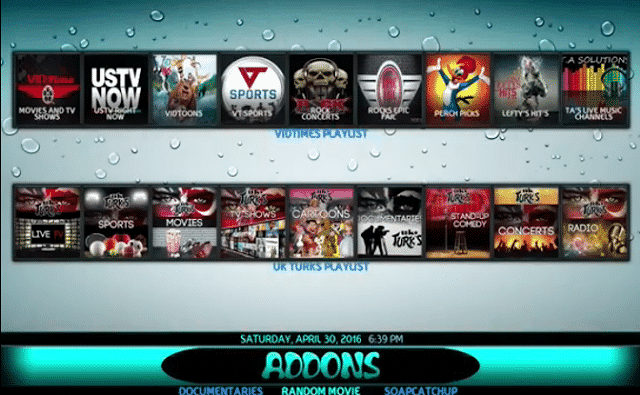


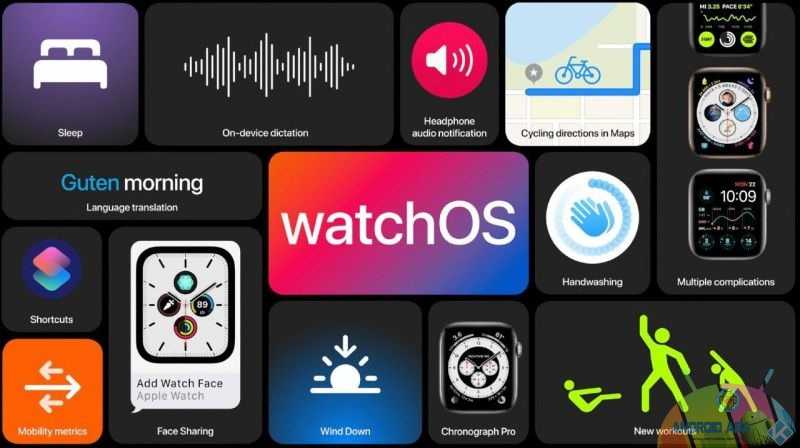
Allora, ho provato col vostro sistema
Una volta eliminato il campo web.omnitel.it e salvato il tutto, il cellulare si riavvia prendendo come apn
mobile.vodafone.it
se lo modifico in mobile.vodafone.it,dun il cellulare perde esso stesso la connessione dati. Non naviga più di per sè, quindi sono cotretto a ripristinare in mobile.vodafone.it !
Avete suggerimenti?
Noi Andrea no xkè sono passati 2 anni da allora e i gestori hanno cambiato un pò di cose… :/
la guida funziona ancora ragazzi…? sono appena passato a vodafone ma non mi avewvano avvisato della cosa dell’hotspot gratuito
Ciao Ghea, sul nostro Note 3 qualche mese fa si andava ancora. Ora come ora però non possiamo garantirlo al 100% 🙂
provo …..e poi posto i risultati
Ho provato a seguire la guida.
Ho eliminato il campo web.omnitel.it, salvo e riavvio, compare ora mobile.vodafone.it e il cell naviga correttamente.
Quindi modifico in mobile.vodafone.it,dun …… ma il cellulare adesso non naviga nemmeno più….e sono costretto a ripristinare visto che se non naviga di per sè nemmeno può fare da hotspot.
Avete Suggerimenti ?
ho notato che sul mio Huawei P9 con Nougat la voce teathering nel menu non esiste piu, ma scorrendo verso il basso quella di internet da smartphone trovo default,supl che modifico e salvo subito in default,supl,dun
cosi sembra davvero funzionare senza addebito
grazie per la dritta Andrea 😀
ciao, seguito la guida ma mi da scritta “nessun accesso a internet”.
Non funziona piu?
Ciao Marco, purtroppo ora come ora non lo sappiamo ma noi stessi non siamo riusciti a modificare i parametri su un dispositivo Xiaomi… tu hai provato la guida su Samsung?
Ho provato la guida di cui su… riesco a modificare tutti i parametri, il pc si connette ma poi non naviga per assenza di connettività
Purtroppo Marco, noi la usavamo su Samsung… non sappiamo dirti su altre piattaforme come si comporta
È ancora valido il metodo con i permessi di root?
Ciao Luca, a noi sul Note 3 ancora funge 😛
Grazie mille della risposta immediata.
Ciao,
per iOS ci sono novità
va bene qll classica con impactor 🙂
Ehhhh???
scusa ma sono un po’ “de coccio”
scusa, hai chiesto di ios su una pagina per android, forse ho capito male
Prova a dare uno sguardo a questo articolo https://goo.gl/F52u68 Credo faccia al caso tuo.
Salve a tutti a me succede una cosa strana ho seguito la guida senza root e bloccato il thethering dall’app my Vodafone ma alla connessione mi vengono lo stesso addebitati i 5 euro
Per adesso me li hanno stornati ma mi hanno già avvisato che non potranno più farlo e che il problema risiede nel mio terminale che aggira i blocchi di Vodafone
Avete qualche idea in merito?
Grazie
la guida ha un po’ di mesi, non ti saprei dire se effettivamente ora è ancora valida. devi cmq disattivare il servizio per non rischiare addebiti sicuro di aver seguito tutta la guida?
Purtroppo col metodo senza root a me non funziona. Se disattivo l’apn sul sito vodafone, la navigazione non funziona. Se rimane attivo, il credito viene scalato. Questo a prescindere dalle modifiche alle impostazioni.
la guida in effetti è un pò vecchia. col l’app tutto funziona a meraviglia ma con la modifica delle impostazioni dobbiamo verificare se è ancora valida. per sicurezza cmq devi farti bloccare il servizio verso i numeri speciali, in modo da non rischiare cmq che ti venga scalato il credito
Tutto funzionante e senza sorprese. 😉
Perfetto Daniele, grazie mille per il tio commento
Ciao, ma funziona con lollipop?
Al secondo passaggio >> mobile.vodafone.it >> Tipo APN >> non fa aggiungere il”,dun” essendoci la sola possibilità di spuntare “default , mms, supl, wap, ia” (default e supl sono già spuntati…)
a noi funziona perfettamente ma abbiamo il root e abbiamo utilizzato il secondo metodo ossia quello dell’applicazione
Ciao, ovviamente parlavo del primo metodo,…meno invasivo
comunque se hai disattivato il servizio abbonamenti come spiegato nella guida non dovresti avere problemi perché nella peggiore delle ipotesi non funziona, ma almeno non ti scala io credito che ora è di 6 euro, non più 4
Ciao grazie , per il tempo che (ci/mi) dedichi……
ho già richiesto la disattivazione del servizio. In attesa del sms di conferma (arrivato) mi volevo portare avanti col “lavoro”. Ma mi sono fermato appunto perchè, come spiegavo, la possibilità di aggiungere “,dun” non c’è sul mio terminale, mi fa solo selezionare/delezionare le opzioni disponibili. E comunque cercando in rete (come tutti penso…..) ho trovato una soluzione che sembrerebbe l’uovo di Colombo . Copio incollo:
“….basterà modificare l’APN “web.omnitel.it” dedicato al Tethering con “mobile.vodafone.it” e infine salvare le modifiche.” quindi bypassando i punti 3 e 4 della tua guida. Proverò….
Ciao!!!!1
Grandioso!!!! facci sapere se funziona che provvediamo ad aggiornare la guida e ti citiamo anche 🙂 grazie mille per la segnalazione
Ciao.
Prima di tutto grazie per la guida.
Ho provato (ovviamente solo per scopo dimostrativo: figuriamoci se non pago vodafone!)
il metodo 1 (ovvero quello senza permessi di root),
anche perché, se ho capito bene, rootando (Burp) l’apparecchio, rischierei di perdere la
garanzia (penso che scaduta la garanzia però li attiverò comunque per il problema della
gestione della memoria esterna della mia versione di Android).
Il mio device è un LG L70, con OS Android 4.4.2 (KitKat), brandizzato TIM (se vi frega qualcosa, ma il mio operatore è comunque vodafone).
Al riavvio il tethering wifi era perfettamente funzionante (e l’opzione l’avevo precedentemente bloccata dal sito ufficiale, quindi non dovrebbero esserci sorprese).
grazie a te Daniele. Noi l’abbiamo trstata in tutti e due i casi e funziona, usiamo il tethering anche per aggiornare il sito a volte. Facci sapere se ha funzionato anche a te, ma non dovresti avere problemi 😛
FANTASTICA GUIDA. GRAZIE MILLE!!!
Ciao Sam, grazie a te che ci segui! ascolta, questa guida è stata fatta quando l’hotspot costava 4 euro, ora ci risulta che il prezzo sia aumentato a 6. confermi?